Empuje y rastree una nueva rama Git local a un repositorio remoto
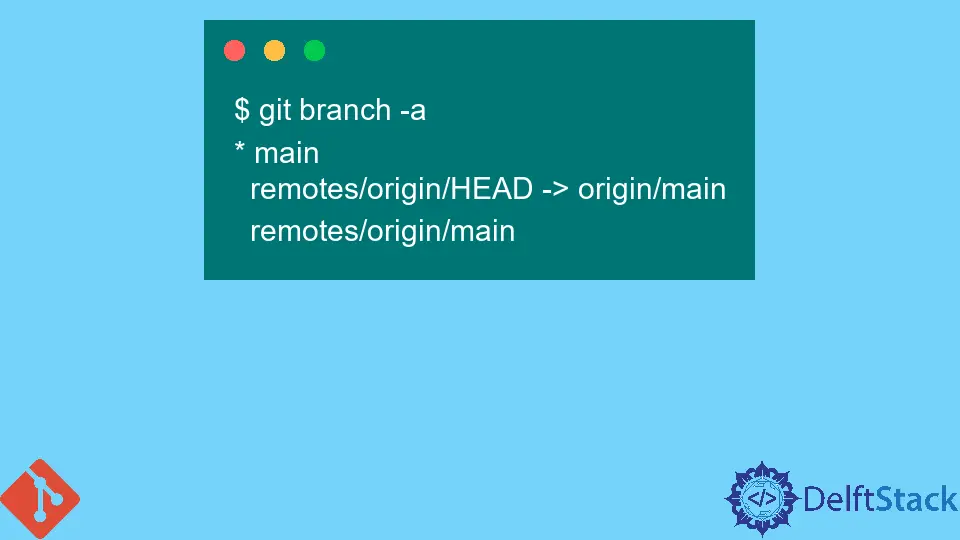
Este artículo discutirá cómo podemos enviar y rastrear una nueva rama de Git a un repositorio remoto. Los desarrolladores a menudo tienen que crear nuevas ramas mientras trabajan en proyectos y publicarlas en el repositorio remoto para que otros desarrolladores accedan a los cambios.
Pero antes de entrar en el meollo del asunto, revisemos algunos comandos útiles mientras trabajamos con las ramas de Git.
Comandos para trabajar con ramas en Git
Aquí hay algunos comandos útiles que debe tener en la punta de sus dedos mientras usa Git.
Lista de ramas
Ejecutamos el siguiente comando para ver las ramas en nuestro repositorio de Git.
git branch
Para nuestro repositorio local y remoto, ejecutamos este comando.
git branch -a
Si solo está interesado en el repositorio remoto, ejecute este comando.
git branch -r
Ejemplo:
$ git branch -a
* main
remotes/origin/HEAD -> origin/main
remotes/origin/main
El asterisco (*) apunta a la rama en la que estamos trabajando actualmente.
Crear una nueva rama en Git
Usamos el comando git branch mientras mencionamos el nombre de la rama que deseamos.
git branch <branch-name>
Git transferirá las commits de la rama principal a la nueva rama. La rama principal se refiere a la rama en la que estamos trabajando al crear la nueva rama.
El comando anterior solo creará la rama especificada. Para cambiar a la nueva rama, use el comando git checkout en el contexto que se muestra a continuación.
git checkout <branch-name>
Para hacerlo más fácil, ejecute el siguiente comando.
git checkout -b <branch-name>
Este comando creará y cambiará al branch-name mencionado.
Cambiar el nombre de una rama
Para cambiar el nombre de una rama en Git, ejecutamos el siguiente comando.
git branch -m <old-branch-name> <new-branch-name>
Empuje una rama local a un repositorio remoto en Git
Ejecutamos el comando git push mientras mencionamos el nombre de la rama. Vea el comando a continuación.
git push -u origin <branch-name>
Git empujará la rama y configurará el seguimiento. La -u es una forma abreviada de --set-upstream.
John is a Git and PowerShell geek. He uses his expertise in the version control system to help businesses manage their source code. According to him, Shell scripting is the number one choice for automating the management of systems.
LinkedInArtículo relacionado - Git Push
- Cabezal de origen Git Push
- Confirmar y enviar un solo archivo al control remoto
- Diferencia entre Git Push Origin y Git Push Origin Master
- Enviar una confirmación específica a un repositorio remoto
- Force Git Push para sobrescribir archivos en el repositorio remoto
- git add, git commit y git push en One Command
